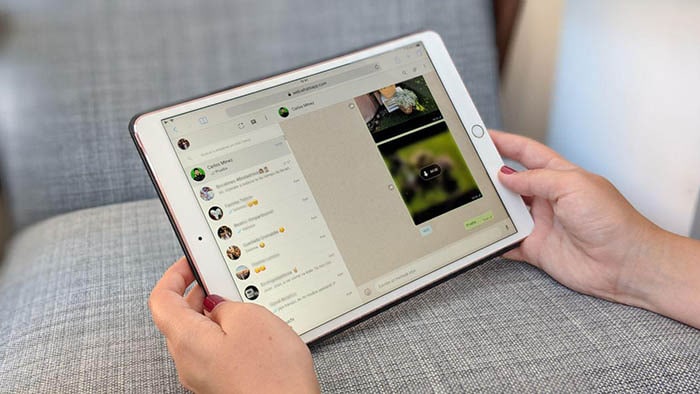
วันนี้มีการเปิดตัวฟีเจอร์ที่ทุกคนรอคอยบน WhatsApp มันเกี่ยวกับ แฮงเอาท์วิดีโอแบบกลุ่มฟีเจอร์ที่พวกเขานำเสนอเมื่อเดือนพฤษภาคมที่ผ่านมา และหลังจากที่รอคอยมานานในที่สุดก็มาถึงเราแล้ว ฟังก์ชันนี้จะช่วยให้คุณสร้าง a บทสนทนาระหว่างคนสี่คนแต่ละรายการมีวิดีโอของตัวเองพร้อมๆ กัน เป็นแอปพลิเคชั่นที่น่าดึงดูดใจผู้คนมากมายอย่างแน่นอน คุณคิดไหม ติดตั้ง WhatsApp บนแท็บเล็ต แชทกับเพื่อนได้สบายขึ้น? เราบอกคุณว่าต้องทำอย่างไร
เหตุใดฉันจึงติดตั้ง WhatsApp บนแท็บเล็ตไม่ได้
ถ้าคุณเคยนึกถึง ติดตั้ง WhatsApp บนแท็บเล็ต Android ของคุณ และคุณเจอข้อความ "แอปพลิเคชันนี้เข้ากันไม่ได้กับอุปกรณ์ของคุณ" จาก Play Store เงียบๆ ทุกอย่างมีทางออก ข้อความนี้เกิดจากการจำกัดการใช้แอปพลิเคชันที่จำกัดการติดตั้งไว้เฉพาะอุปกรณ์ที่มีการเชื่อมต่อข้อมูลและมีหมายเลขโทรศัพท์ที่ใช้งานได้ในระบบ เนื่องจากแท็บเล็ตส่วนใหญ่ในท้องตลาดมีการเชื่อมต่อ WiFi โดยเฉพาะ ปกติคือไม่สามารถติดตั้งแอปพลิเคชันได้อย่างรวดเร็วเนื่องจากข้อจำกัดของ Google Store ดังนั้นคุณต้องหาวิธีอื่นเพื่อเข้าถึงแอปพลิเคชัน
ติดตั้ง WhatsApp บนแท็บเล็ต Android ได้ง่ายๆ
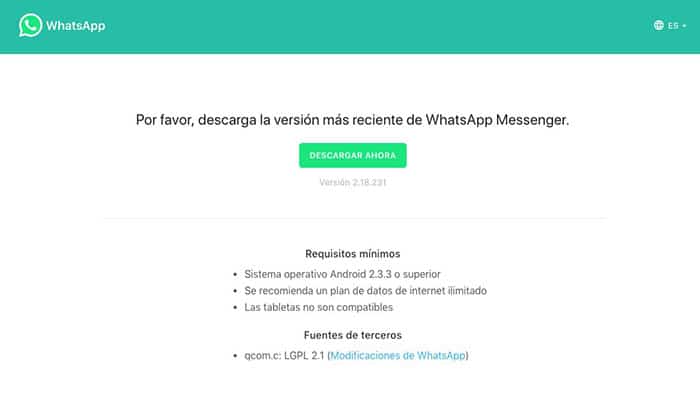
ความคิดค่อนข้างง่าย เราจะต้อง .เท่านั้น ดาวน์โหลดแอปพลิเคชั่นจากเว็บไซต์ทางการ เพื่อติดตั้งบนแท็บเล็ตและตั้งค่าให้เสร็จสิ้น คุณเพียงแค่ต้องทำตามขั้นตอนต่อไปนี้
- ตรวจสอบให้แน่ใจว่าคุณได้เปิดใช้งานการใช้แอพพลิเคชั่นของบริษัทอื่นภายในส่วนความปลอดภัยในการตั้งค่าระบบ ซึ่งจะทำให้คุณสามารถติดตั้งแพ็คเกจ WhatsApp ที่ยังไม่ได้ดาวน์โหลดจาก Play Store
- เมื่อเปิดใช้งานแล้ว เราดาวน์โหลด WhatsApp เวอร์ชันล่าสุดสำหรับ Android จากเว็บไซต์อย่างเป็นทางการไปยังแท็บเล็ตของเรา.
- เราเรียกใช้แพ็คเกจที่ดาวน์โหลดมาและดำเนินการตามขั้นตอนการกำหนดค่าให้เสร็จสิ้น ทันทีที่คุณขอหมายเลขโทรศัพท์ เราจะต้องให้หมายเลขโทรศัพท์มือถือของเรา เนื่องจากจะเป็นที่ที่เราได้รับรหัสยืนยันที่เราจะต้องป้อนในหน้าจอการกำหนดค่าถัดไป
- เมื่อป้อนรหัสยืนยันแล้ว เราเพียงกำหนดค่าชื่อผู้ใช้ของเราและเริ่มสนุกกับการแชท
WhatsApp สำหรับ iPad ฉันจะทำโดยไม่เจลเบรคได้อย่างไร
โดยคำนึงถึงว่าในการติดตั้งแอพพลิเคชั่นบุคคลที่สามบน iPad โดยไม่ต้องผ่าน App Store เราจะต้องเจลเบรกอุปกรณ์ตัวเลือกของ ใช้ WhatsApp บน iPad ถูกลดเหลือตัวเลือกเดียว: เว็บ WhatsApp. ตั้งแต่ บริการนำเสนอเว็บไคลเอ็นต์สำหรับบริการของคุณ, สิ่งต่าง ๆ ง่ายขึ้นมากในแนวนอนของ iOS เราจะต้องไปที่ WhatsApp เวอร์ชันเว็บเท่านั้นเพื่อเรียกข้อมูลการแชทกับเพื่อนของเรา
- วิธีที่ดีที่สุดคือทำจาก Safari เนื่องจากเราสามารถสร้างการเข้าถึงเว็บโดยตรงเป็นแอปพลิเคชัน ดังนั้นเพียงแค่กดที่ไอคอนเว็บ WhatsApp จะพาเราไปยังหน้าที่เป็นปัญหาโดยตรง นี่คือขั้นตอนที่คุณต้องปฏิบัติตามเพื่อให้มี WhatsApp บน iPad
- เปิด Safari และเข้าถึง WhatsApp เวอร์ชันเว็บ

- เว็บจะตรวจพบว่าคุณใช้แท็บเล็ตและจะแสดงเวอร์ชันสำหรับมือถือของเว็บ จึงไม่สามารถเข้าถึงส่วนที่เรากำลังมองหาได้ เพื่อให้บรรลุสิ่งนี้ คุณต้องบังคับ "โหมดเดสก์ท็อป" ดังนั้น ให้คลิกที่ไอคอนสี่เหลี่ยมจัตุรัสโดยให้วันที่หงายขึ้นแล้วคลิก "เวอร์ชันเดสก์ท็อป" การดำเนินการนี้จะโหลดหน้าใหม่และแสดงเวอร์ชันเว็บของ WhatsApp ที่เรากำลังมองหาด้วยรหัส QR ที่คุณควรใช้ในขั้นตอนต่อไป
- ตอนนี้ คุณต้องกำหนดค่าไคลเอ็นต์เท่านั้น และสำหรับสิ่งนี้ คุณจะต้องไปที่เมนู การตั้งค่า WhatsApp Web ในแอปพลิเคชัน WhatsApp ของโทรศัพท์มือถือของคุณ จากที่นั่น คุณสามารถสแกนรหัส QR ที่ปรากฏบนเว็บไซต์ WhatsApp ที่คุณโหลดไว้บนแท็บเล็ตของคุณ
- เมื่อสแกน QR แล้ว หน้าจะบันทึกรายละเอียดของคุณโดยอัตโนมัติ และการแชททั้งหมดของคุณจะปรากฏขึ้นอย่างน่าอัศจรรย์ เพื่อให้คุณสามารถสนทนาต่อได้
- สุดท้าย คุณสามารถเพิ่มทางลัดไปยังเดสก์ท็อปของ iPad ได้โดยคลิกที่ «เพิ่มไปที่หน้าจอหลัก และทำให้สามารถเข้าถึง WhatsApp Web ได้อย่างรวดเร็วและสะดวก
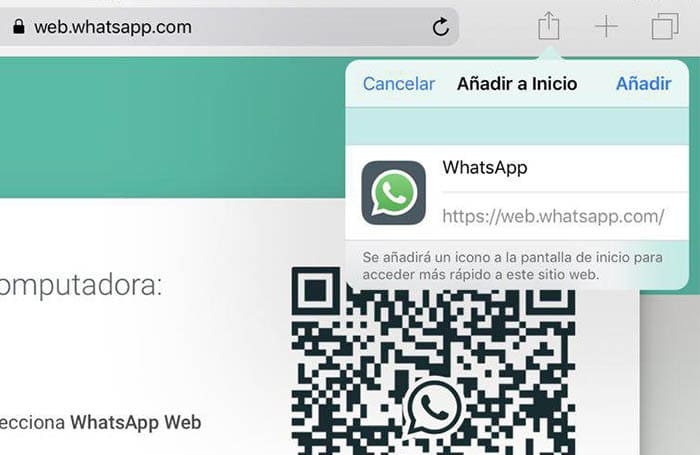
แฮงเอาท์วิดีโอกลุ่ม WhatsApp
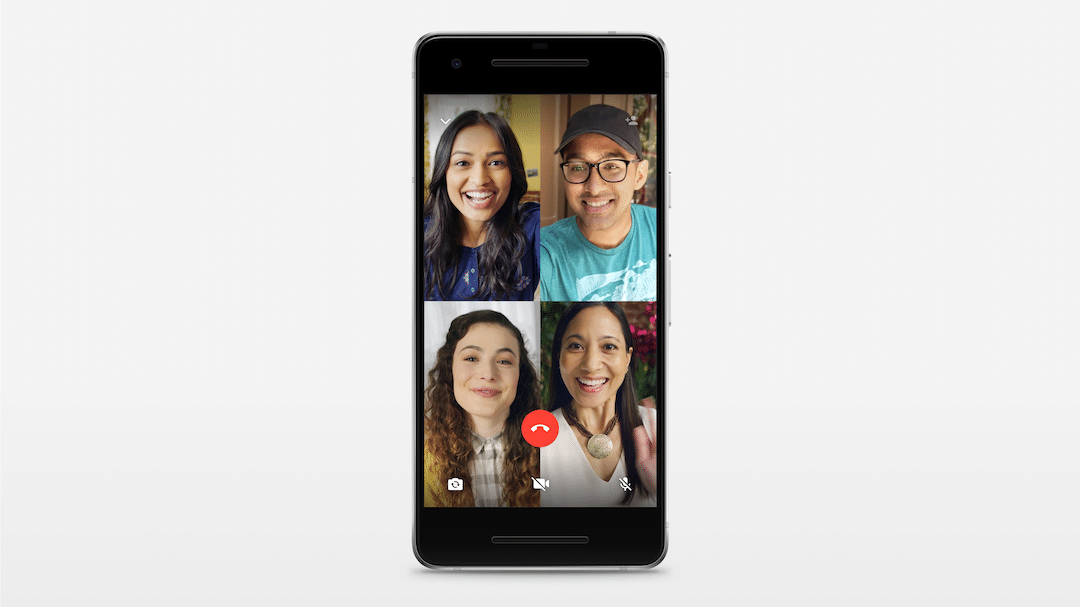
ฟังก์ชันใหม่นี้จะทำให้คุณสามารถแชทเป็นกลุ่มและวิดีโอได้ทั้งหมดสี่คน นั่นคือ คุณและเพื่อนอีกสามคน เพื่อเริ่มต้น การประชุมทางวิดีโอแบบกลุ่มบน WhatsAppก่อนอื่นเราจะต้องโทรหาเพื่อน และเมื่อเราสร้างการเชื่อมต่อได้แล้ว เราสามารถเพิ่มผู้ติดต่อเพิ่มเติมได้โดยคลิกที่ปุ่มเพิ่มผู้เข้าร่วม เช่นเดียวกับฟังก์ชันทั้งหมดของบริการ แฮงเอาท์วิดีโอแบบกลุ่มยังมีการเข้ารหัสแบบ end-to-end ซึ่งให้ความปลอดภัยและความเป็นส่วนตัวสูงสุดระหว่างผู้ใช้ นอกจากนี้ เทคโนโลยีที่อยู่เบื้องหลังคุณลักษณะนี้จะช่วยให้คุณสร้างลิงก์วิดีโอในสภาวะการเชื่อมต่ออินเทอร์เน็ตที่ยากลำบากได้ เนื่องจากจะดูแลการโทรโดยไม่เกิดปัญหา คุณจะรออะไรที่จะลองกับเพื่อน ๆ ของคุณ?